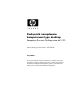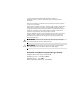Podr cznik zarz dzania komputerami typu desktop Komputery Business Desktop seria dx5150 Numer katalogowy dokumentu: 375370-242 Luty 2005 r. W tym podręczniku zawarte są definicje i instrukcje dotyczące korzystania z funkcji zabezpieczeń oraz systemu inteligentnego zarządzania Intelligent Manageability, które są zainstalowane fabrycznie na wybranych modelach komputerów.
© Copyright 2004 Hewlett-Packard Development Company, L.P. Informacje zawarte w niniejszym dokumencie mogą zostać zmienione bez uprzedzenia. Microsoft oraz Windows są znakami towarowymi firmy Microsoft Corporation w USA i w innych krajach. Jedyne warunki gwarancji na produkty i usługi firmy HP są ujęte w odpowiednich informacjach o gwarancji towarzyszących tym produktom i usługom. Żadne z podanych tu informacji nie powinny być uznawane za jakiekolwiek gwarancje dodatkowe.
Spis tre&ci Początkowa konfiguracja i rozmieszczanie. . . . . . . . . . . . . . . . . . . . . . . . . . . . . . . . . . . . . 2 Zdalne instalowanie systemu. . . . . . . . . . . . . . . . . . . . . . . . . . . . . . . . . . . . . . . . . . . . . . . . 3 Aktualizowanie oprogramowania i zarządzanie nim . . . . . . . . . . . . . . . . . . . . . . . . . . . . . 3 HP Client Manager Software . . . . . . . . . . . . . . . . . . . . . . . . . . . . . . . . . . . . . . . . . . . .
Podr cznik zarz dzania komputerami typu desktop System HP Intelligent Manageability obejmuje standardowe rozwiązania służące do sterowania i sprawowania nadzoru nad komputerami stacjonarnymi, przenośnymi i stacjami roboczymi w środowisku sieciowym. W 1995 roku firma HP — jako pierwsza w branży — wprowadziła na rynek rodzinę komputerów osobistych typu desktop z zaimplementowaną funkcją zdalnego zarządzania. Firma HP jest posiadaczem patentu na technologię zarządzania.
Podr cznik zarz dzania komputerami typu desktop Najważniejsze funkcje i możliwości zarządzania komputerami typu desktop to: ■ Początkowa konfiguracja i rozmieszczanie ■ Zdalne instalowanie systemu ■ Aktualizowanie programów i zarządzanie nimi ■ Pamięć ROM typu flash ■ Śledzenie i funkcje zabezpieczeń zasobów ■ Powiadamianie o usterkach i ich usuwanie Pocz tkowa konfiguracja i rozmieszczanie Komputer został dostarczony wraz z preinstalowanym obrazem oprogramowania systemowego.
Podr cznik zarz dzania komputerami typu desktop Zdalne instalowanie systemu Funkcja zdalnego instalowania systemu umożliwia skonfigurowanie systemu operacyjnego za pomocą oprogramowania i informacji konfiguracyjnych znajdujących się na serwerze sieciowym, poprzez inicjację środowiska Preboot Execution Environment (PXE).
Podr cznik zarz dzania komputerami typu desktop HP Client Manager Software Narzędzie HP Client Manager Software (HP CMS) pomaga klientom firmy HP w zarządzaniu stroną sprzętową komputerów klienckich za pomocą następujących funkcji: ■ Szczegółowe widoki spisu sprzętu dla celów zarządzania zasobami. ■ Monitorowanie stanu komputera i diagnostyka. ■ Proaktywne powiadomienia o zmianach w środowisku sprzętowym.
Podr cznik zarz dzania komputerami typu desktop ■ ■ Punkt pomocy i rozwiązywanie problemów ❏ Zarządzanie kuponami punktu pomocy ❏ Zdalne usuwanie problemów ❏ Zdalne rozwiązywanie problemów Zarządzanie oprogramowaniem i operacjami ❏ Bieżące zarządzanie komputerami typu desktop ❏ Rozmieszczanie oprogramowania systemowego firmy HP ❏ Samonaprawianie aplikacji Więcej informacji oraz szczegóły dotyczące pobierania w pełni funkcjonalnej 30-dniowej wersji ewaluacyjnej rozwiązań firmy Altiris można zn
Podr cznik zarz dzania komputerami typu desktop System Software Manager Program narzędziowy System Software Manager (SSM) służy do równoczesnego aktualizowania oprogramowania systemowego zainstalowanego w różnych systemach. Po jego uruchomieniu na komputerze klienckim wykrywane są wersje sprzętu i oprogramowania, a następnie wybrane programy są aktualizowane plikami pochodzącymi z repozytorium centralnego, zwanego także magazynem plików.
Podr cznik zarz dzania komputerami typu desktop Subscriber’s Choice Subscriber’s Choice to usługa kliencka firmy HP. W oparciu o profil użytkownika firma HP dostarcza mu spersonalizowane porady dotyczące produktów, polecane artykuły i/lub alerty/powiadomienia dotyczące sterowników i wsparcia technicznego.
Podr cznik zarz dzania komputerami typu desktop Zdalne zarz dzanie pami ci ROM typu flash Funkcja zdalnego zarządzania pamięcią ROM typu flash umożliwia administratorowi systemu zdalne uaktualnianie pamięci ROM komputerów HP pracujących w sieci z jednej centralnej konsoli administracyjnej. Dzięki niej wprowadzane zmiany są identyczne na wszystkich komputerach, a administrator ma większą kontrolę nad procesem uaktualniania zawartości pamięci ROM na sieciowych komputerach firmy HP.
Podr cznik zarz dzania komputerami typu desktop ■ Jeżeli sprawdzenie poprawności przebiegnie pomyślnie, system zostanie uruchomiony w zwykły sposób. ■ Jeżeli w systemowej pamięci ROM zostaną wykryte błędy, bezpieczny blok rozruchowy umożliwi uruchomienie systemu z dyskietki ROMPaq, która przeprogramuje uszkodzoną pamięć. modele komputerów obsługują odzyskiwanie z dysku ✎ Niektóre CD ROMPaq.
Podr cznik zarz dzania komputerami typu desktop Poniższa tabela zawiera wykaz kombinacji wskaźników klawiatury używanych przez blok rozruchowy pamięci ROM (gdy do komputera jest podłączona klawiatura PS/2), jak również znaczenie i stan związany z każdą kombinacją.
Podr cznik zarz dzania komputerami typu desktop Replikowanie ustawie konfiguracyjnych Aby umożliwić replikowanie i kopiowanie ustawień konfiguracyjnych z jednego komputera na inne (ten sam model), firma HP dostarczyła pracujące w systemie Windows narzędzie System Software Manager, które można pobrać ze strony http://www.hp.com/go/ssm, oraz pracujące w systemie DOS narzędzie CMOS Save/Load, które można pobrać ze strony http://www.hp.com/support/files.
Podr cznik zarz dzania komputerami typu desktop 1. Wyłącz komputer. 2. Podłącz urządzenie USB typu flash do jednego z portów USB komputera i odłącz wszystkie inne urządzenia pamięci masowej USB (oprócz napędów dyskietek USB). 3. Włóż do napędu dyskietkę rozruchową DOS z programem FDISK.COM oraz programem SYS.COM lub FORMAT.COM. Następnie włącz komputer, aby uruchomić go z dyskietki DOS. 4. Uruchom program FDISK z wiersza A:\, wpisując FDISK i naciskając klawisz Enter.
Podr cznik zarz dzania komputerami typu desktop 9. Wybierz pliki, które chcesz zachować, i skopiuj je z urządzenia USB typu flash do katalogu tymczasowego na innym dysku (np. wewnętrznym dysku twardym systemu). 10. W wierszu A:\ wprowadź polecenie FORMAT /S X:, gdzie X oznacza zanotowaną wcześniej literę napędu. Ä PRZESTROGA: Nale(y pami/tać o wprowadzeniu poprawnej litery nap/du dla urz$dzenia USB typu flash.
Podr cznik zarz dzania komputerami typu desktop Nieobsługiwane urz dzenie USB typu flash Ä PRZESTROGA: Nie wszystkie komputery mo(na uruchomić za pomoc$ urz$dzenia USB typu flash. Je-li urz$dzenie USB jest wymienione przed dyskiem twardym na li-cie domy-lnej kolejno-ci rozruchu urz$dze+ w programie Computer Setup (F10), taki komputer mo(na uruchomić za pomoc$ urz$dzenia USB typu flash. W innym przypadku nale(y u(yć dyskietki rozruchowej.
Podr cznik zarz dzania komputerami typu desktop klawisz F10 nie zostanie naciśnięty w odpowiednim czasie, ✎ Jeśli dostęp do programu będzie możliwy dopiero po ponownym uruchomieniu komputera, a następnie ponownym naciśnięciu i przytrzymaniu klawisza F10. Jeżeli używana jest klawiatura PS/2, może się pojawić komunikat o błędzie klawiatury — należy go zignorować. 6.
Podr cznik zarz dzania komputerami typu desktop 14. Zaraz po włączeniu komputera naciśnij i przytrzymaj klawisz F10, aż otworzy się program Computer Setup. W razie potrzeby możesz nacisnąć klawisz Enter, aby pominąć ekran tytułowy. 15.
Podr cznik zarz dzania komputerami typu desktop Aby zmienić sposób działania przycisku zasilania, wykonaj następujące czynności: 1. Kliknij przycisk Start, a następnie wybierz kolejno Panel sterowania > Opcje zasilania. 2. W oknie Właściwości: Opcje zasilania wybierz kartę Zaawansowane. 3. W obszarze Przycisk zasilania wybierz opcję Stan wstrzymania.
Podr cznik zarz dzania komputerami typu desktop Witryna sieci Web Personel techniczny firmy HP na bieżąco testuje i usuwa błędy w programach własnych oraz dostarczanych przez innych producentów, jak również prowadzi prace nad oprogramowaniem wspomagającym, przeznaczonym dla różnych systemów operacyjnych. Zapewnia to wydajność, zgodność i niezawodność komputerów firmy HP.
Podr cznik zarz dzania komputerami typu desktop Fledzenie zasobów i funkcje zabezpiecze Komputery firmy HP są wyposażone w funkcje śledzenia zasobów. Zgromadzone dane dotyczące stanu kluczowych zasobów mogą być przetwarzane za pomocą oprogramowania HP Systems Insight Manager, HP Client Manager Software lub innych aplikacji do zarządzania systemem.
Podr cznik zarz dzania komputerami typu desktop Poniższa tabela oraz dalsze części dotyczą lokalnego zarządzania funkcjami zabezpieczeń komputera za pomocą oprogramowania narzędziowego Computer Setup (F10). Przegl d funkcji zabezpiecze Opcja Supervisor Password (Hasło zarz$dcy) Opis Umo(liwia ustawianie i wł$czanie hasła zarz$dcy (administratora).
Podr cznik zarz dzania komputerami typu desktop Przegl d funkcji zabezpiecze (ci g dalszy) Opcja Opis Network Service Boot (Rozruch z sieci) Wł$cza/wył$cza mo(liwo-ć uruchamiania komputera z systemu operacyjnego zainstalowanego na serwerze sieciowym. Funkcja ta jest dost/pna tylko w modelach wyposa(onych w kart/ interfejsu sieciowego (NIC). Kontroler sieciowy musi być zainstalowany w magistrali PCI lub bezpo-rednio na płycie głównej.
Podr cznik zarz dzania komputerami typu desktop Przegl d funkcji zabezpiecze (ci g dalszy) Opcja Master Boot Record Security (Zabezpieczenie głównego rekordu rozruchowego) Opis Umo(liwia wł$czanie/wył$czanie zabezpieczenia głównego rekordu rozruchowego (MBR). Wł$czenie tej funkcji blokuje zapisywanie zmian w głównym rekordzie rozruchowym na bie($cym dysku rozruchowym.
Podr cznik zarz dzania komputerami typu desktop Zabezpieczanie hasłem Hasło użytkownika zapobiega nieautoryzowanemu dostępowi do komputera. Jego podanie jest wymagane przy każdorazowym włączaniu lub ponownym uruchamianiu komputera. Hasło zarządcy zapobiega nieautoryzowanemu dostępowi do programu Computer Setup. Można go również używać jako hasła użytkownika. Oznacza to, że podanie hasła zarządcy zamiast hasła użytkownika umożliwi uzyskanie dostępu do zasobów komputera.
Podr cznik zarz dzania komputerami typu desktop klawisz F10 nie zostanie naciśnięty w odpowiednim czasie, ✎ Jeśli dostęp do programu będzie możliwy dopiero po ponownym uruchomieniu komputera, a następnie ponownym naciśnięciu i przytrzymaniu klawisza F10. Jeżeli używana jest klawiatura PS/2, może się pojawić komunikat o błędzie klawiatury — należy go zignorować. 3. Wybierz pozycję Set Supervisor Password (Ustaw hasło zarządcy) i wprowadź hasło na ekranie. 4.
Podr cznik zarz dzania komputerami typu desktop 3. Wybierz pozycję Set User Password (Ustaw hasło użytkownika) i wprowadź hasło na ekranie. 4. Przed wyjściem z programu kliknij kolejno File (Plik) > Save Changes and Exit (Zapisz zmiany i zakończ). Wprowadzanie hasła u;ytkownika Aby wprowadzić hasło użytkownika, wykonaj następujące czynności: 1. Włącz lub uruchom ponownie komputer. W systemie Windows kliknij kolejno Start > Zamknij > Uruchom ponownie komputer. 2.
Podr cznik zarz dzania komputerami typu desktop klawisz F10 nie zostanie naciśnięty w odpowiednim czasie, ✎ Jeśli dostęp do programu będzie możliwy dopiero po ponownym uruchomieniu komputera, a następnie ponownym naciśnięciu i przytrzymaniu klawisza F10. Jeżeli używana jest klawiatura PS/2, może się pojawić komunikat o błędzie klawiatury — należy go zignorować. 3. Po pojawieniu się na ekranie okna Wprowadzanie hasła wpisz hasło zarządcy, a następnie naciśnij klawisz Enter.
Podr cznik zarz dzania komputerami typu desktop klawisz F10 nie zostanie naciśnięty w odpowiednim czasie, ✎ Jeśli dostęp do programu będzie możliwy dopiero po ponownym uruchomieniu komputera, a następnie ponownym naciśnięciu i przytrzymaniu klawisza F10. Jeżeli używana jest klawiatura PS/2, może się pojawić komunikat o błędzie klawiatury — należy go zignorować. 5.
Podr cznik zarz dzania komputerami typu desktop Zabezpieczenie głównego rekordu rozruchowego Główny rekord rozruchowy (Master Boot Record, MBR) zawiera informacje wymagane do pomyślnego rozruchu systemu z dysku i uzyskania dostępu do danych przechowywanych na tym dysku. Funkcja zabezpieczenia głównego rekordu rozruchowego wykrywa i raportuje wprowadzone przypadkowo lub złośliwie zmiany tego rekordu (np. spowodowane działaniem wirusów lub niewłaściwym wykorzystaniem narzędziowych programów dyskowych).
Podr cznik zarz dzania komputerami typu desktop systemów operacyjnych umożliwia dostęp do głównego ✎ Większość rekordu rozruchowego na bieżącym dysku rozruchowym. W przypadku korzystania z jednego z takich systemów BIOS nie jest w stanie przeciwdziałać wprowadzaniu zmian w tym rekordzie. Przy każdym włączaniu lub ponownym uruchamianiu komputera główny rekord rozruchowy dysku rozruchowego jest porównywany z poprzednio zapisanymi ustawieniami MBR.
Podr cznik zarz dzania komputerami typu desktop Czynno&ci wykonywane przed partycjonowaniem lub formatowaniem bie; cego dysku rozruchowego Przed partycjonowaniem lub formatowaniem bieżącego dysku rozruchowego należy wyłączyć funkcję zabezpieczenia rekordu MBR. Główny rekord rozruchowy może być aktualizowany przez niektóre dyskowe programy narzędziowe (np. FDISK lub FORMAT).
Podr cznik zarz dzania komputerami typu desktop Zabezpieczaj ca blokada kablowa Z tyłu komputera znajduje się gniazdo blokady kablowej, umożliwiające przymocowanie komputera do nieruchomego obiektu przy stanowisku pracy. Szczegółowe instrukcje (wraz z rysunkami) można znaleźć w Instrukcji obsługi sprzętu na dysku CD Documentation.
Indeks A adresy internetowe, zobacz witryny sieci Web adresy URL (witryny sieci Web), zobacz witryny sieci Web Altiris 4 B bezpieczny blok rozruchowy pamięci ROM 9 C czujnik termiczny 31 D usuwanie 27 wprowadzanie 25 zmienianie 26 hasło zarządcy ustawianie 23 usuwanie 27 wprowadzanie 25 zmienianie 26 HP Client Manager 4 HP Drive Key rozruchowe 11–16 HP Intelligent Manageability 1 dostęp do komputera, kontrolowanie 19 dostosowywanie oprogramowania 2 dwufunkcyjny przycisk zasilania 16 dysk rozruchowy, wa
Indeks F oprogramowanie 19 odzyskiwanie 2 powiadamianie o usterkach i ich usuwanie 31 System Software Manager 6 zabezpieczenie głównego rekordu rozruchowego 28–29 zdalne instalowanie systemu 3 zdalne zarządzanie pamięcią ROM typu flash 8 śledzenie zasobów 19 T temperatura wewnętrzna komputera 31 U P pamięć ROM nieprawidłowa 9 wskaźniki klawiatury, tabela 10 partycjonowanie dysku, ważne informacje 30 PCN (Proactive Change Notification) 6 początkowa konfiguracja 2 powiadamianie o usterkach 31 powiadomie
Indeks Z zabezpieczająca blokada kablowa 31 zabezpieczanie pamięci ROM, przestroga 7 zabezpieczenia funkcje, tabela 20 główny rekord rozruchowy 28–29 ustawienia, konfigurowanie 19 zabezpieczenie hasłem 23 zabezpieczenie antyprzepięciowe, zasilacz 31 zabezpieczenie głównego rekordu rozruchowego 28–29 Zarz dzanie komputerami desktop zasilacz, z zabezpieczeniem antyprzepięciowym 31 zdalna instalacja 3 zdalne instalowanie systemu, dostęp 3 zdalne zarządzanie pamięcią ROM typu flash 8 zmiana hasła 26 zmiana s